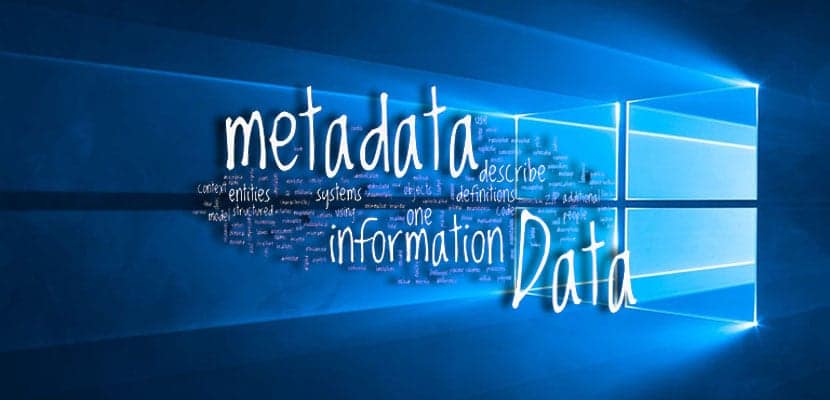
U trenutku kad iz istog razloga fotografirate telefonom, digitalnim fotoaparatom ili upotrijebite drugu vrstu uređaja, stvorena datoteka ne uključuje samo sliku, već također puno podataka o uređaju, autoru, danu i ostalim zanimljivim detaljima koje znamo kao metapodatke.
Zahvaljujući metapodacima, postoje aplikacije, kao što su same fotografije, koje mogu pokazati te informacije kako bi znale kada su snimljene, dimenzije, ISO, veličinu i još mnogo toga. U sustavu Windows 10 imamo mogućnost izmijeniti te podatke ili ga čak potpuno ukloniti.
Kako urediti metapodatke slike u sustavu Windows 10
u uredi metapodatke u slikovnoj datoteci učinit ćemo sljedeće:
- Pronađite sliku koju imate na radnoj površini ili mapu u sustavu Windows 10 i desni klik o tome
- Sada odaberite «nekretnine«
- U svojstvima slike tražimo Kartica "Pojedinosti"
Sva slika koju vidite na toj kartici dio je metapodataka a podatke možete brzo urediti klikom na polje vrijednosti pored svojstva. Iako se mora reći da se neki podaci ne mogu mijenjati.

Kartica s pojedinostima je podijeljena u šest odjeljaka:
- opis- Kliknite naslov, temu, ocjenu, oznake i komentare i uredite njihove podatke
- Podrijetlo: ovdje možete uređivati autore, datum snimanja, datum stjecanja i autorska prava
- Slika: u ovom odjeljku ne možete izmijeniti ništa što se odnosi na karakteristike slike kao što su ISO, razlučivost itd.
- Kamere: ovdje su uključeni detalji o načinu na koji je kamera korištena za snimanje slike, poput proizvođača fotoaparata, modela, F-točke i još mnogo toga
- Napredna fotografija: Uključuje napredne informacije za fotografe. Možete uređivati samo neka polja
- arhiva: ovdje možete zaboraviti izmijeniti bilo koje polje jer to ne može biti
Kako očistiti metapodatke sa slike
Metapodaci su vrlo korisne informacije, ali za mnoge napada njihovu privatnost ili sigurnosti, pa je važno znati kako ukloniti određena svojstva koja sadrže osobne podatke poput imena, mjesta.
Učinite sljedeće da izbrisati osobne podatke:
- Na kartici Detalji slike kliknite na «Uklonite svojstva i osobne podatke»Pronađeno na samom kraju

- Odaberite "Stvorite kopiju sa svim mogućim svojstvima uklonjenim "ili" Ukloni sljedeća svojstva iz ove datoteke "i odaberite ona koja želite izbrisati
- tisak prihvatiti i gotovo